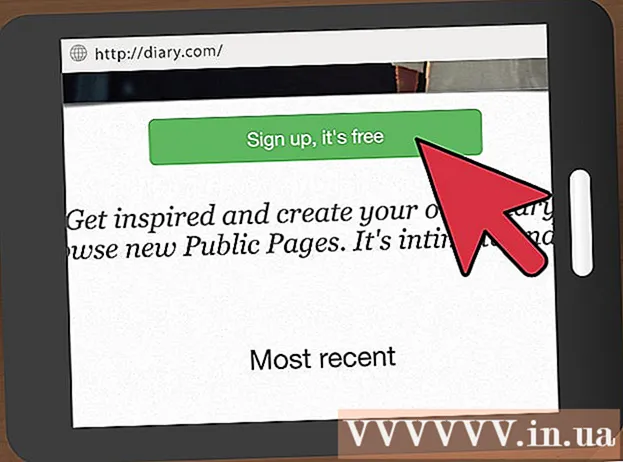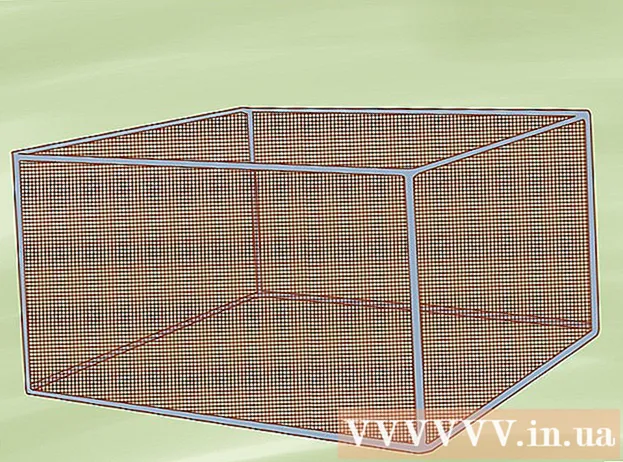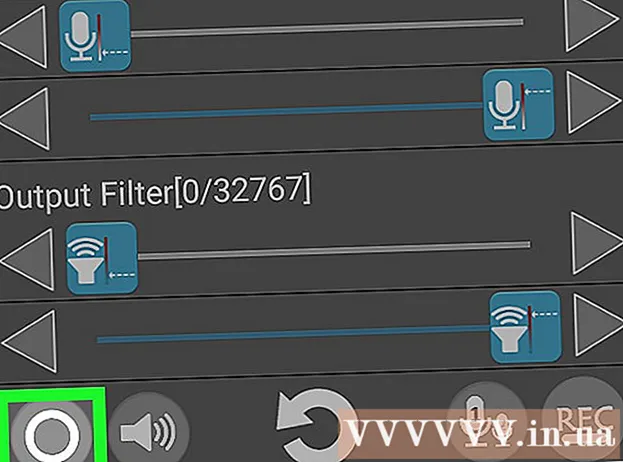Avtor:
Florence Bailey
Datum Ustvarjanja:
23 Pohod 2021
Datum Posodobitve:
1 Julij. 2024

Vsebina
TeamViewer je programska aplikacija, ki se v nekaj sekundah poveže s katerim koli računalnikom ali strežnikom po vsem svetu. Ta program ima številne funkcije, kot so daljinski upravljalnik, deljenje namizja in prenos datotek med računalniki. Do svojega računalnika TeamViewer lahko dostopate celo iz spletnega brskalnika! TeamViewer je združljiv z Microsoft Windows, Mac OS X, Linux, iOS in Android. Ta hitri vodnik vas bo popeljal skozi namestitev TeamViewerja in vam pomagal nastaviti osnovno sejo skupne rabe namizja s partnerjem.
Koraki
 1 Pojdi do http://www.teamviewer.com.
1 Pojdi do http://www.teamviewer.com. 2 Kliknite gumb "Prenesi". Za prenos je na voljo veliko različic: popolna namestitev, prenosna ali arhivirana (.zip).
2 Kliknite gumb "Prenesi". Za prenos je na voljo veliko različic: popolna namestitev, prenosna ali arhivirana (.zip).  3 Shranite datoteko na želeno mesto v računalniku.
3 Shranite datoteko na želeno mesto v računalniku. 4 Ko se datoteka konča s prenosom, odprite datoteko, da dokončate namestitev.
4 Ko se datoteka konča s prenosom, odprite datoteko, da dokončate namestitev. 5 Izberite zaženi ali namesti.
5 Izberite zaženi ali namesti. 6 Izberite Osebno / Nekomercialno za osebno uporabo ALI izberite komercialno licenco, če imate licenco.
6 Izberite Osebno / Nekomercialno za osebno uporabo ALI izberite komercialno licenco, če imate licenco. 7 Izberite "Show Advance Settings", če želite spremeniti pot namestitve.
7 Izberite "Show Advance Settings", če želite spremeniti pot namestitve. 8 V naprednih nastavitvah lahko izberete omogočene VPN ali možnosti dodatkov Outlook. Po izbiri nastavitev kliknite gumb Dokončaj.
8 V naprednih nastavitvah lahko izberete omogočene VPN ali možnosti dodatkov Outlook. Po izbiri nastavitev kliknite gumb Dokončaj.  9 Zdaj ste pripravljeni na začetek skupne rabe namizja s partnerjem, ki ima v svojem računalniku nameščen tudi TeamViewer.
9 Zdaj ste pripravljeni na začetek skupne rabe namizja s partnerjem, ki ima v svojem računalniku nameščen tudi TeamViewer. 10 V polje pod "Ustvari sejo" vnesite številko svojega partnerja.
10 V polje pod "Ustvari sejo" vnesite številko svojega partnerja. 11 Ko boste pozvani, vnesite geslo, ki vam ga je dal partner za sejo.
11 Ko boste pozvani, vnesite geslo, ki vam ga je dal partner za sejo.- Zdaj boste imeli popoln oddaljeni dostop do računalnika svojega partnerja.

- Zdaj boste imeli popoln oddaljeni dostop do računalnika svojega partnerja.
Nasveti
- Raziščite trden nabor funkcij TeamViewerja, kot sta skupna raba videa in glasu, da izboljšate izkušnjo skupne rabe namizja.